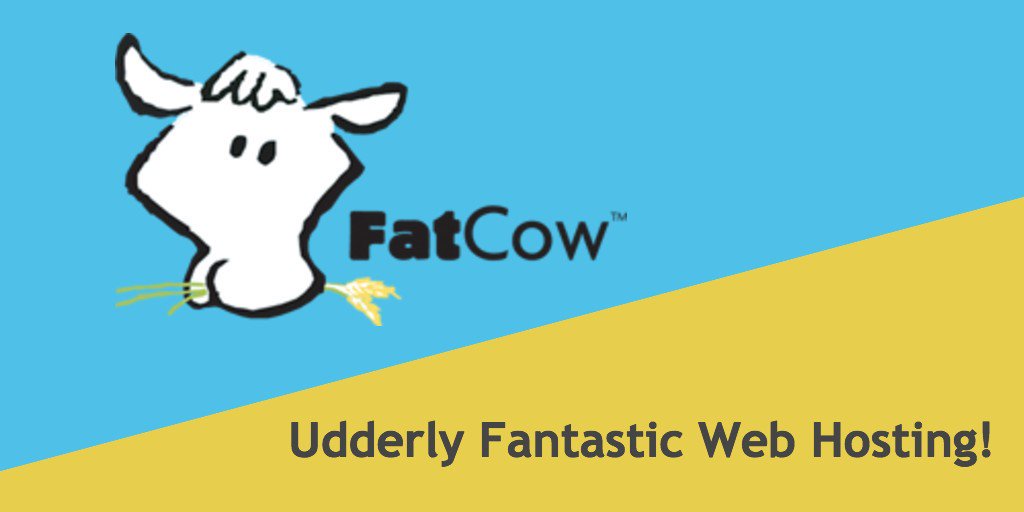MX con datos de GenuinoCloud | FatCow
Para llevar a cabo la correcta migración de tus correos hacia la plataforma de Genuino Cloud, es necesario que agregues algunos registros DNS con el proveedor donde actualmente está alojado tu dominio.
En el presente tutorial te explicaremos como añadir los registros correspondientes considerando que tu dominio se encuentra en Fatcow
Pre-requisitos
Para entrar a tu cuenta debes tener en mano los siguientes datos de conexión.
- Correo electrónico. Es la cuenta de correo o nombre de usuario que registraste en Fatcow
- Contraseña. Es la contraseña asociada a tu nombre de usuario en Fatcow
- Abre una ventana del navegador y ve al sitio web de FatCow®.
- En Control Panel (Panel de control), introduce el dominio o nombre de usuario y la contraseña que creaste cuando compraste tu dominio a FatCow.
- Haz clic en Log in (Iniciar sesión). Si no conoces la información de tu cuenta, puedes cambiar la contraseña o ponerte en contacto con el equipo de asistencia de FatCow.
En la sección Domain Tools (Herramientas de dominios) del panel de control, haz clic en DomainCentral (Central de dominios).
- Haz clic en el nombre del dominio que quieres configurar con Gmail.
- Debajo del nombre del dominio, haz clic en la opción DNS.
Si no ves dicha opción, ponte en contacto con el equipo de asistencia de FatCow para solicitar que la añadan.
En la lista Modify (Modificar), selecciona MX Record (Registro MX).
En la lista Action (Acción) de la tabla MX Record (Registro MX), selecciona Remove (Quitar) junto al primer registro MX que veas.
Cuando se te pida que confirmes que quieres eliminar el registro, haz clic en OK (Aceptar).
Repite los pasos 1 y 2 para quitar los demás registros MX.
Podrás añadir otros registros en el paso siguiente.
A continuación te anexamos la tabla que contiene los datos a añadir.
| Tipo | Host | Apunta a | Prioridad | TTL |
|---|---|---|---|---|
| MX | @ | mx1.emailsrvr.com | 10 | 1 hora |
| MX | @ | mx2.emailsrvr.com | 20 | 1 hora |
En el campo Priority (Prioridad), introduce 10.
En el campo Host, escribe @.
En el campo Points to (Apunta a), introduce mx1.emailsrvr.com.
Haz clic en Add (Añadir).
Repite estos cuatro primeros pasos, introduciendo, con el valor de prioridad adecuado, las direcciones restantes del servidor MX que se indican en la tabla anterior.
Haz clic en Save (Guardar).
CONCLUSIONES
En resumen cada vez que necesites configurar un dominio que posees con otro proveedor, dentro de la plataforma de Genuino Cloud, debes tener en cuenta que será necesario realizar este procedimiento.
Por supuesto todo puede ser más sencillo aún ya que puedes transferir tu dominio hacia nuestra plataforma. Al realizar la transferencia ya no debes preocuparte por añadir los registros que hemos visto debido a que el cambio se hace de manera automática.
Si tienes alguna duda tus comentarios siempre serán bienvenidos, no dudes en contactarnos, vamos a estar al pendiente para contestar a la brevedad.